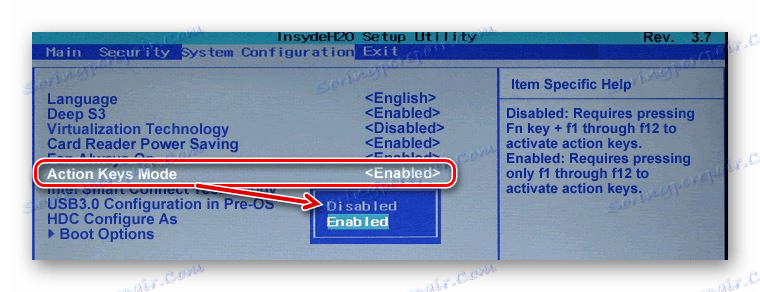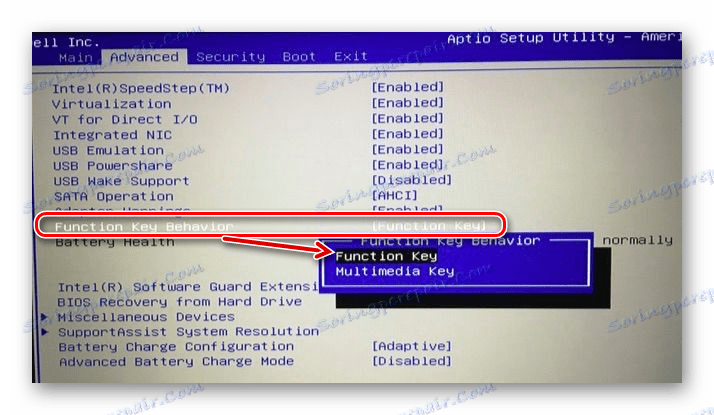كيفية تمكين مفاتيح F1-F12 على جهاز كمبيوتر محمول
على لوحة المفاتيح من أي جهاز كمبيوتر محمول دون أن تفشل هناك كتلة من مفاتيح F1-F12 . وكثيراً ما يعملون بدون أي إعدادات إضافية ، ولكن في بعض الأحيان يواجه المستخدمون وضعًا بدلاً من الغرض المقصود منه ، يقومون بأداء ثانوي - متعدد الوسائط.
تمكين مفاتيح F1-F12 على جهاز كمبيوتر محمول
كقاعدة عامة ، يتم تعيين المفتاح F على كل أجهزة الكمبيوتر المحمولة إلى وضعين: وظيفي ووسائط متعددة. في السابق ، قامت عملية بنقرة واحدة بسيطة بتنفيذ إجراء تم تعيينه لهذا المفتاح بشكل افتراضي في برنامج أو لعبة أو نظام تشغيل (على سبيل المثال ، F1 سيفتح مساعدة التطبيق). وقد أدى الضغط على المفتاح F مع Fn بالفعل إلى إجراء مختلف تم تعيينه له من قبل الشركة المصنعة. يمكن أن يكون حجم الصوت أو شيء آخر.
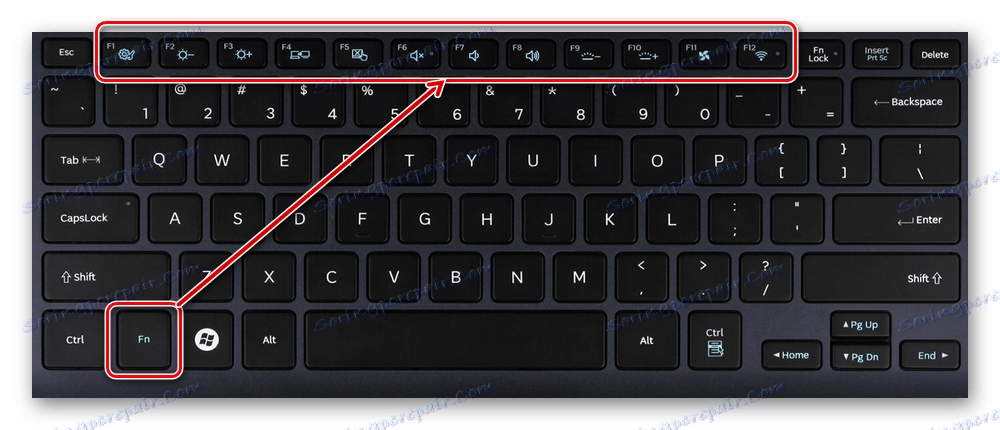
ومع ذلك ، فمن الشائع بشكل متزايد في الأجهزة الحديثة أن تلبي مبدأ التشغيل العكسي: إن الضغط المعتاد على المفتاح F يؤدي إلى الإجراء الذي حدده الصانع ، والجمع (أخذ نفس المثال مع F1 ) Fn + F1 يفتح نافذة المساعدة.
بالنسبة إلى المستخدمين الذين يستخدمون F1-F12 للأغراض الوظيفية أكثر من الوسائط المتعددة الثانوية ، فإن تغيير الترتيب هذا لا يكون مرغوبًا في الغالب. خاصة أنها غير ملائمة لمحبي ألعاب الكمبيوتر التي تتطلب رد فعل سريع للعمل. لحسن الحظ ، يمكنك تغيير أولوية العمل ببساطة شديدة - عن طريق تحرير أحد إعدادات BIOS.
انظر أيضًا: كيفية إدخال BIOS على جهاز كمبيوتر محمول أيسر . سامسونج . سوني فايو . لينوفو . HP . ASUS
- قم بإطلاق BIOS باستخدام المفتاح المسؤول عن إدخال طراز الكمبيوتر المحمول الخاص بك. إذا كان هذا مفتاح وظيفة ، فلن تحتاج إلى الضغط على Fn - قبل بدء تشغيل نظام التشغيل ، تعمل هذه السلسلة في الوضع العادي.
- باستخدام الأسهم على لوحة المفاتيح ، افتح قسم "تهيئة النظام" وابحث عن خيار "وضع مفاتيح الإجراءات" . اضغط عليها أدخل واختر القيمة "معطل" .
![تغيير وضع مفتاح الوظيفة في BIOS]()
بالنسبة لأجهزة كمبيوتر Dell المحمولة ، سيكون موقع المعلمة مختلفًا: "Advanced" > "Function Key Behavior" . هنا سوف تحتاج إلى إعادة ترتيب القيمة إلى "مفتاح الوظيفة" .
![تغيير وضع softkey في BIOS من Dell]()
بالنسبة لـ Toshiba: "Advanced" > "Function Keys Mode (دون الضغط على Fn أولاً)" > "الوضع القياسي F1-F12" .
- تم تعطيل وضع المفتاح الجديد ، ويبقى للضغط على F10 ، وحفظ الإعدادات إلى "نعم" وإعادة التمهيد.
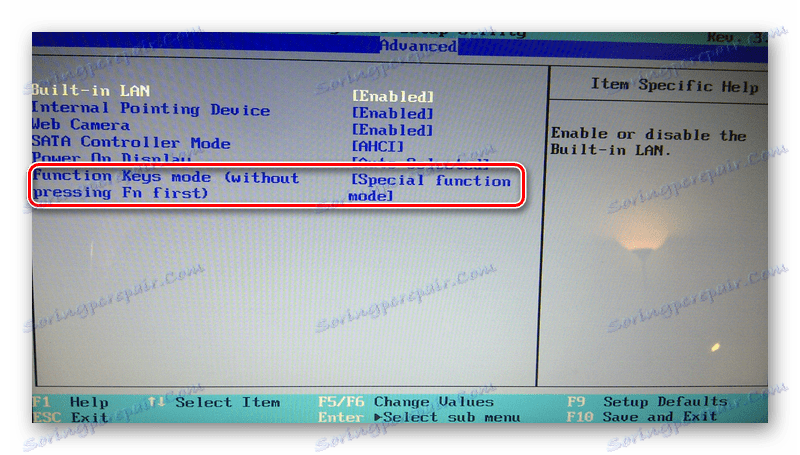
بعد تغيير الوضع ، يمكنك استخدام F1-F12 كما كان من قبل. لاستخدام وظائف إضافية مثل ضبط مستوى الصوت والسطوع وتشغيل / إيقاف تشغيل Wi-Fi ، ستحتاج في الوقت نفسه إلى الضغط على مفتاح الوظيفة المقابل مع Fn .
من هذه المقالة القصيرة ، تعلمت لماذا مفاتيح الوظائف في الألعاب والبرامج و Windows قد لا تعمل في الكمبيوتر المحمول ، بالإضافة إلى كيفية تشغيلها. إذا كانت لديك أسئلة ، فاستخدم نموذج التعليقات أدناه.